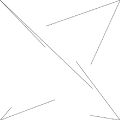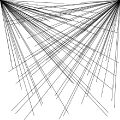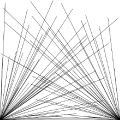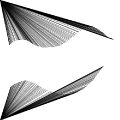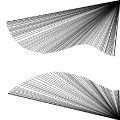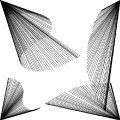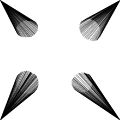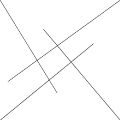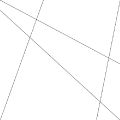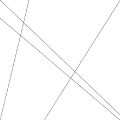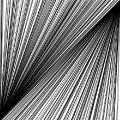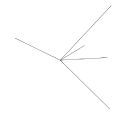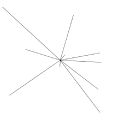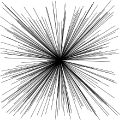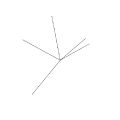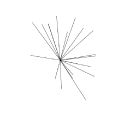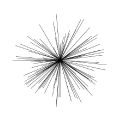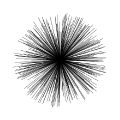Umsetzung mit Processing
Linien zufälliger Länge aus den vier Ecken
Programmierung1
Taste '1': Linie aus der linken oberen Ecke
Taste '2': Linie aus der rechten oberen Ecke
Taste '3': Linie aus der rechten unteren Ecke
Taste '4': Linie aus der unteren rechten Ecke
Taste '5': Linien werden gelöscht
Linien aus den vier Ecken
Endpunkt am Mauszeiger
Programmierung2
Mausklick + Taste '1': Linie aus der linken oberen Ecke
Mausklick + Taste '2': Linie aus der rechten oberen Ecke
Mausklick + Taste '3': Linie aus der rechten unteren Ecke
Mausklick + Taste '4': Linie aus der unteren rechten Ecke
Mausklick + Taste '5': Linien werden gelöscht
Vier Linien lassen ein Viereck entstehen
Programmierung3
Taste '1': Linie aus der linken oberen Ecke
Taste '2': Linie aus der rechten oberen Ecke
Taste '3': Linie aus der rechten unteren Ecke
Taste '4': Linie aus der unteren rechten Ecke
Taste '5': Linien werden gelöscht
Linien zufälliger Länge aus dem Mittelpunkt
Programmierung4
Taste '1': Linie aus dem Mittelpunkt
Taste '2': Linien werden gelöscht
Linien mit begrenzter Länge aus dem Mittelpunkt
Programmierung5
Taste '1': Linie aus dem Mittelpunkt
Taste '2': Linien werden gelöscht
Linien von allen Seiten
zufällig und am Mauszeiger
Programmierung6
Bei diesem Sketch gibt es zwei Modi.
Zufällige und kontrollierte Liniengestaltung.
Allgemeine Tasten:
'+' und '-' ändern die Dicke der Linie von 1 bis 15.
'w' und 's' ändern die Sättigung der Linie von schwarz bis weiß.
'0' (null) löscht alle Linien und
stellt alles wieder auf Anfang. (Dicke: 1, Farbe: schwarz)
Die allgemeinen Tasten sind sowohl im zufälligen,
als auch kontrollierten Modus gültig.
kontrollierter Modus:
Die Linien enden immer am Mauszeiger.
'1' + Mauszeiger: Linie aus der oberen linken Ecke
'2' + Mauszeiger: Linie aus der oberen Mitte
'3' + Mauszeiger: Linie aus der oberen rechte Ecke
'4' + Mauszeiger: Linie aus der rechten Mitte
'5' + Mauszeiger: Linie aus der unteren rechten Ecke
'6' + Mauszeiger: Linie aus der unteren Mitte
'7' + Mauszeiger: Linie aus der unteren linken Ecke
'8' + Mauszeiger: Linie aus der linken Mitte
'9' + Mauszeiger: Linie aus der Mitte
zufälliger Modus:
Der zufällige Modus wird durch die Umschalttaste
oder durch die Feststelltaste aktiviert.
Die Linien haben eine zufällige Länge und einen zufälligen Endpunkt.
'Umschalttaste/Feststelltaste' + '1': Linie aus der oberen linken Ecke
'Umschalttaste/Feststelltaste' + '2': Linie aus der oberen Mitte
'Umschalttaste/Feststelltaste' + '3': Linie aus der oberen rechte Ecke
'Umschalttaste/Feststelltaste' + '4': Linie aus der rechten Mitte
'Umschalttaste/Feststelltaste' + '5': Linie aus der unteren rechten Ecke
'Umschalttaste/Feststelltaste' + '6': Mauszeiger: Linie aus der unteren Mitte
'Umschalttaste/Feststelltaste' + '7': Mauszeiger: Linie aus der unteren linken Ecke
'Umschalttaste/Feststelltaste' + '8': Linie aus der linken Mitte
'Umschalttaste/Feststelltaste' + '9': Linie aus der Mitte
Ist bei der Tastaur ein Nummernpad dabei,
so ist das gestalten mit den Linien wesentlich einfacher,
da bei aktivierter Umschalt- oder Feststelltaste,
sowohl der zufällige Modus (Zahlen über den Buchstabentasten),
als auch der kontrollierte Modus (Zahlen auf dem Nummernpad)
zur Verfügung steht.